Nakon nadogradnje, Windows 7 se ne pokreće: mogući uzroci i alati za rješavanje problema
Popularni Windows operativni sustav sedme modifikacije prilikom instaliranja ažuriranja ponekad odbija učitavanje. Korisnici se često žale nakon instalacije ažuriranja Windows 7 se ne pokreće. Ali čini se da su dizajnirani za poboljšanje performansi sustava. Koji je razlog za ovaj fenomen i koje mjere za vraćanje računala u rad može se poduzeti, čitajte dalje.
Zašto se nakon ažuriranja sustava Windows 7 ne pokreće?
Počnite s temeljnim uzrocima takvog ponašanja sustava. Nije tajna da danas postoji mnogo svih vrsta piratskih kopija, repaka ili reduciranih verzija ovog OS-a. Ponekad se službeno ažuriranje jednostavno ne može integrirati u sustav isključivo iz tehničkih razloga (nedostaju mu potrebne komponente za instalaciju).
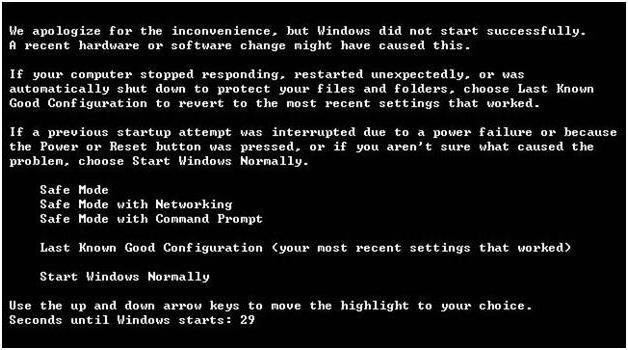
S druge strane, također se događa da se nakon ažuriranja sustava Windows 7 sustav ne pokreće čak i ako postoji službena kopija. Zašto? Definitivno odgovoriti na ovo pitanje je teško. Činjenica je da sama ažuriranja, koja je razvio Microsoft, ne izgledaju uvijek dobro podešena, a ako uzmete u obzir sukobe s hardverom, vi sami razumijete da nema razloga za bilo što reći o performansama.
Međutim, u većini slučajeva, kada se nakon ažuriranja Windows 7 ne pokrene, povezan je samo s vlastitim komponentama. Da biste riješili problem, možete ponuditi nekoliko rješenja koja obično rješavaju situaciju. I vrijedi početi s najjednostavnijim.
Nakon ažuriranja sustava Windows 7, računalo se ne pokreće: što učiniti?
Svakako, svaki korisnik zna da sustav osigurava funkciju automatskog oporavka. Za početak pokušajte nekoliko puta ponovno pokrenuti računalo. Možda će se ovaj alat pokrenuti.
Ako se to ne dogodi, prilikom pokretanja koristite tipku F8, a iz izbornika odaberite preuzimanje zadnje uspješne konfiguracije. Ako oporavak funkcionira, u "Centru za ažuriranje" morat ćete postaviti ručno traženje ažuriranja i izuzeti posljednje pronađeno s popisa. Ali to nije opcija.
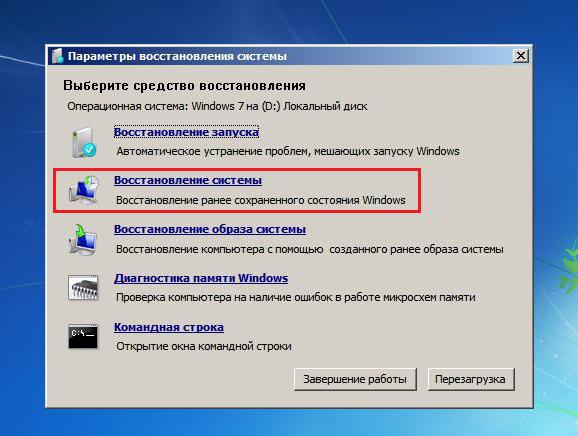
Ponekad može pomoći vraćanje sustava s izmjenjivog medija. Nema potpune sigurnosti, ali vrijedi pokušati.
Brisanje ažuriranja putem naredbenog retka
Kada se, nakon ažuriranja, Windows 7 ne pokrene, možete odabrati stavku za rješavanje problema iz početnog izbornika i ući u okruženje za oporavak gdje se koristi naredbena konzola. Najbolja opcija bila bi isti izbor, ali uz uvjet dizanja s prijenosnih medija.
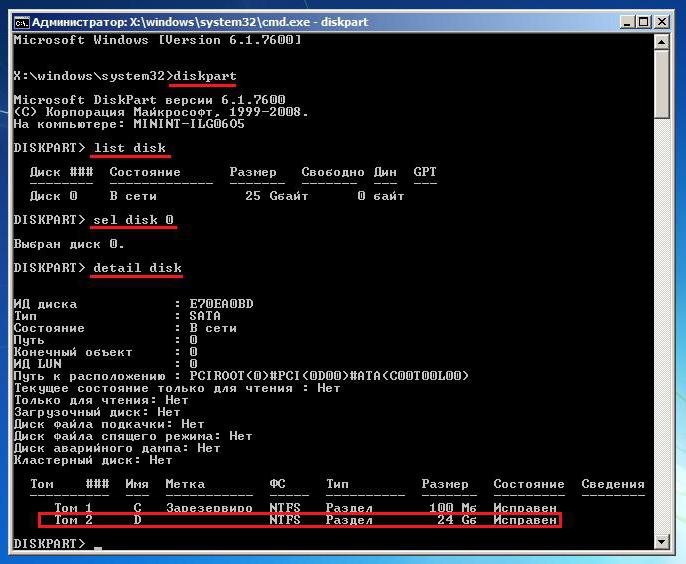
Prvo, u konzoli, morate koristiti naredbe za odabir sistemske particije na kojoj su instalirana ažuriranja, kao što je prikazano na gornjoj slici. Broj diska se obično ne mijenja.
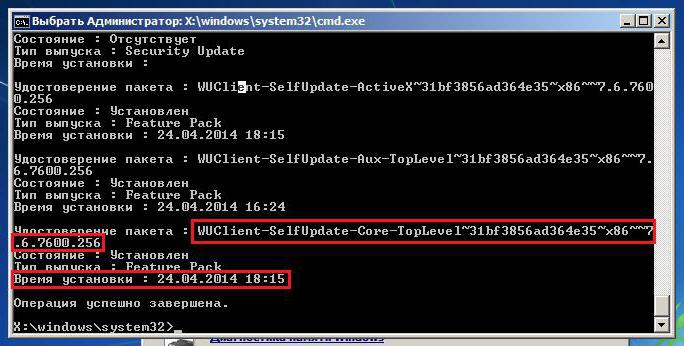
, после чего через ПКМ необходимо скопировать удостоверение пакета, выделенное красной рамкой на изображении выше (обновлений может быть несколько). Zatim morate unijeti naredbu za pregled novo instaliranih ažuriranja ( dism / image: D: / get-packages) , a zatim preko PCM-a morate kopirati ID paketa, označen crvenom bojom na slici iznad (može biti nekoliko ažuriranja).

Sama operacija uklanjanja paketa je upotreba naredbe za deinstaliranje s umetanjem identifikacijskog broja iza njega (slika iznad). Nakon završetka postupka, sustav se mora ponovno pokrenuti. Ako je početak ponovno nemoguć, morat ćete izbrisati sva najnovija ažuriranja jedan po jedan, ovisno o datumu njihove instalacije.
Microsoftovo uklanjanje zakrpe
Također, u situaciji kada se, nakon ažuriranja, Windows 7 ne pokrene, možete koristiti specijalizirane napredne alate kao što je ERD Commander sa stvaranjem bootable medija. Izbornik za oporavak i dijagnostiku ostat će isti, ali će se ispod prikazati stavka Diagnostics & Recovery Toolset. Njegova i treba koristiti.
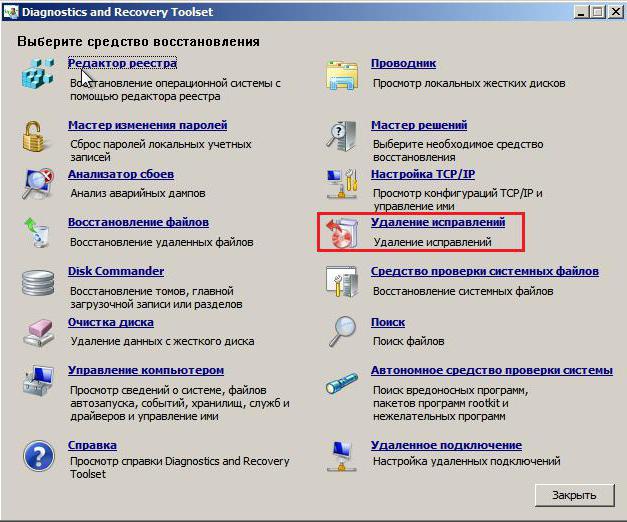
Nakon ulaska u glavni izbornik koristite liniju za uklanjanje zakrpe, nakon čega će se pokrenuti odgovarajući "Čarobnjak". Popis svih instaliranih ažuriranja pojavit će se u novom prozoru. Za vjernost, oni će morati biti uklonjeni jedan po jedan, preopterećujući sustav svaki put i provjeravajući njegovu učinkovitost. Na kraju, kada se pronađe neuspješno ažuriranje, sustav će se normalno pokrenuti.
Napomena: preporučuje se bilježenje brojeva svih paketa, u "Centru za ažuriranje" postavite ručno pretraživanje i isključite s popisa ažuriranja koja su prethodno uklonjena.
Dodatne mjere
U principu, možete koristiti siguran način rada ako radi. U ovom slučaju nije potrebno koristiti naredbeni redak. Neuspješni paketi mogu se deinstalirati putem “Centra za ažuriranje” ili dijela programa i komponenti u kojima je odabran odgovarajući izbornik prikaza instaliranih ažuriranja. No, opet, još uvijek morate deinstalirati pakete jedan po jedan, a ne cijeli popis.
U zaključku
Kao što možete vidjeti, problem je riješen vrlo jednostavno. Što se tiče korištenja sistemskih alata, tko god išta kaže, najbolje je koristiti bootable medije, a ne ugrađene sistemske alate koji, usput, možda neće biti dostupni. Ali u cjelini, glavna odluka se svodi isključivo na uklanjanje nedavno instaliranih ažuriranja. Oštećenje bootloadera nije uzeto u obzir, iako za ispravnost možete koristiti naredbe koje se temelje na alatu Bootrec.exe s alternativnom postavkom dodatnih atributa kroz pravu kosu crtu (fixboot, fixmbr, rebuildbcd).